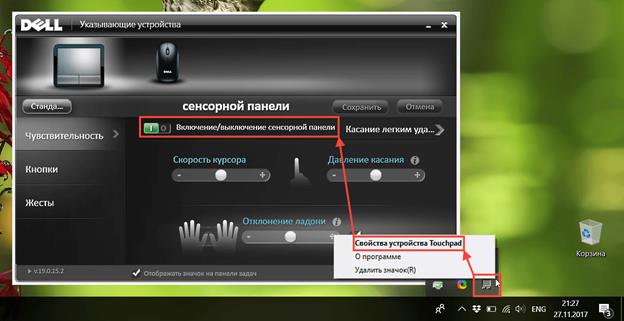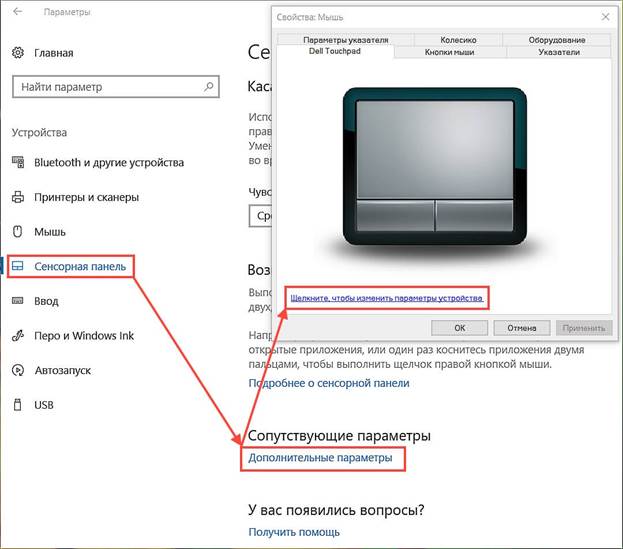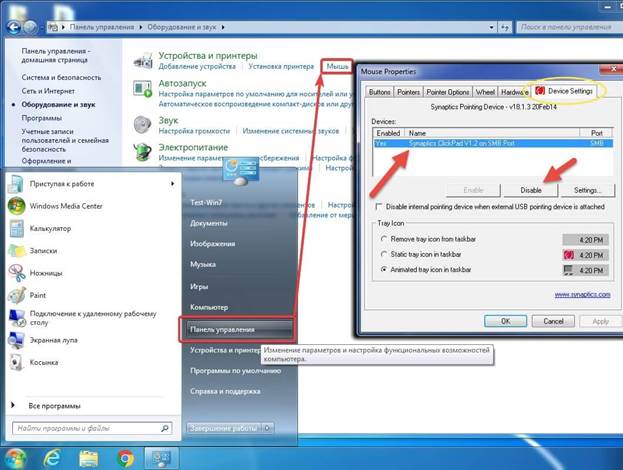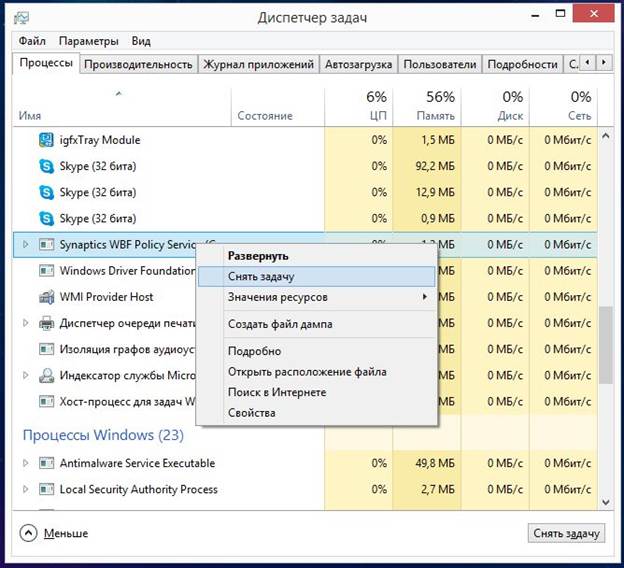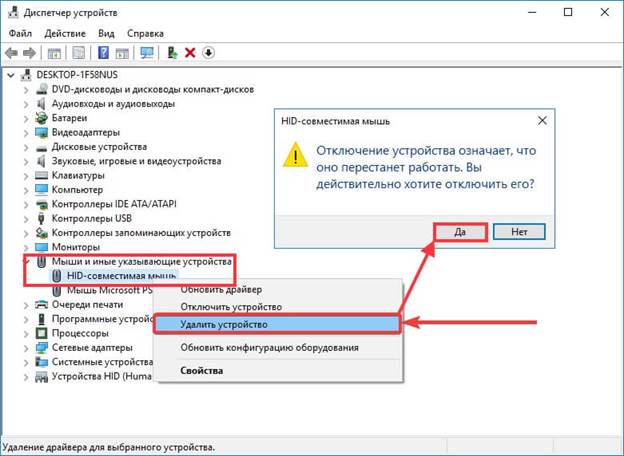Skārienpaliktnis klēpjdatoros, kas atviegloti, izmantojot šīs portatīvās ierīces, ļaujot pārvietot kursoru uz noteiktas OS grafisko interfeisu. Ir dažādas skārienpaliktņu formas - apaļas, kvadrātveida un taisnstūrveida, taču šie skārienpaneļi traucē teksta drukāšanu un programmēšanu, kas noved pie kļūdām pārvietotā kursora dēļ. Lai izvairītos no problēmām, tas ir jāatspējo, un rakstā mēs uzzināsim, kā jūs varat atspējot skārienpaliktni klēpjdatorā.
Tastatūra ir atspējota
Skārienpaliktni izstrādāja Synaptics, un tas kļuva par īstu revolūciju klēpjdatoru pasaulē, ļaujot lietotājam atteikties no pievienotajām perifērijas ierīcēm, lai kontrolētu grafisko interfeisu. Kopš tā pirmsākumiem, centrā, šis elements nav mainījies, lai gan ir parādījušās papildu funkcijas - žestu vadība. Ar skārienpaliktņa parādīšanos man to nekavējoties vajadzēja izslēgt un ieslēgt, izmantojot pogu kombināciju, kas katram klēpjdatoru ražotājam ir atšķirīga.
Klasiskā kombinācija, lai izslēgtu skārienpaliktni, ir Fn + F9, taču šodien katrs ražotājs izmanto dažādas kombinācijas, kurās tiek izmantota Fn + poga no F1 līdz F12 - jebkura, kurai ir ikona ar pārsvītrotu skārienpaneli.
Mūsdienās lielākais klēpjdatoru ražotājs ir Ķīnas uzņēmums Lenovo, kuram ir vairākas portatīvo datoru līnijas, un katram no tiem ir sava skārienpaliktņa izslēgšanas kombinācija: “Fn + F8” / “Fn + F5” vai tikai viena atslēga, parasti F6, Citi kombinācijas ražotāji ir šādi:
- Dell un Asus - Fn + F5 / F7;
- Acer - Fn + F7;
- VAIO - Fn + F1;
- Samsung Chromebook - Fn + F
Vienas pogas izslēgšana
Taktilā paneļa izslēgšana ar tikai vienu pogu ir pieejama daudziem Lenovo, Asus, Acer klēpjdatoriem. Lenovo gadījumā tas ir F6, savukārt citiem ražotājiem var būt dažādas pogas: gan F1-F12, gan atsevišķi tastatūras taustiņi, gan pats klēpjdators. Augšējos Asus modeļos blakus skārienpaliktnim bija taustiņš vai tas tika pārvietots ārpus galvenās tastatūras. Tomēr nesen visi ražotāji ir nonākuši pie vienota atspējošanas standarta, šim nolūkam piešķirot F6 atslēgu.
Programmas izslēgšana
Skārienjūtīgo paneli var izslēgt jebkurā klēpjdatorā, pat vecākajās versijās, izmantojot pamata programmatūru. Tātad, licencētai Windows 10 komplektācijā ietilpst īpaša programmatūra iebūvēta draivera utilītas veidā no Synaptics. Šo programmu var instalēt uzdevumjoslā - apakšējā labajā stūrī. Lietderību var atvērt, izmantojot peles labo pogu, nolaižamajā izvēlnē atlasot vienumu Atspējot / Iespējot.
Ja uzdevumjoslā nav ikonas, jums jādodas uz “Pyck”, pēc tam atlasiet vienumu “Iestatījumi”, atveriet cilni “Ierīces”, kur atveras “Perifēro ierīču izvēlne”. Windows 7. versijā utilītu var atvērt pēc šāda principa: Sākt - Iestatījumi - Vadības panelis - Aparatūra un skaņa - Pele. Ir vēl viena programmatūra, kas ļauj atspējot skārienpaliktni, taču tas ir labāks nekā sākotnējais.
Izslēgšana, izmantojot uzdevumu pārvaldnieku
Diezgan bieži gadās, ka nav iespējams deaktivizēt skārienpaliktni ar kādu no iepriekšminētajām metodēm taustiņu fiziskas sabojāšanās vai vēlmes trūkuma dēļ kāpt garajās OS izvēlnēs. Vienkāršākais veids ir piezvanīt uzdevumu pārvaldniekam, izmantojot kombināciju Ctrl + Alt + Del, pēc kura parādītajā logā jums jāizvēlas "uzdevumu pārvaldnieks".Tālāk jums vajadzētu izvēlēties ierīci ar ieslēgtu Synaptics vārdu, ETD nosaukums ir daudz retāk sastopams, Windows 7 pirātiskajās versijās skārienpaliktņa darbības procesu var paslīdēt zem standarta sistēmas procesiem, un fona skaņas apstrādes procesu no skārienpaliktņa ir neiespējami atšķirt, tāpēc labāk to neriskēt.
Ja joprojām atrodat vēlamo procesu, tad paneļa apakšā noklikšķiniet uz “Pabeigt”, un skārienpaliktnis izslēgsies.
Atvienojiet, izmantojot ierīces pārvaldnieku
Ierīču pārvaldnieks arī palīdzēs deaktivizēt skārienpaliktni, taču ir grūti saprast, kāpēc viņi izmanto tik sarežģīto izslēgšanas shēmu. Šāda atvienošana parasti tiek veikta pastāvīgi, kad portatīvā datora īpašnieks nekādā gadījumā nevēlas atkārtoti izmantot skārienpaliktni. Lai izslēgtu, jums jāveic šādas darbības:
- dispečers tiek atvērts, izmantojot pogu “izpildīt” (Windows izvēlnē), ievadot komandu “msc”, vai arī atveras konteksta izvēlne uz ikonas “Mans dators”, kur jāizvēlas “ierīces pārvaldnieks”;
- meklējat vēlamo ierīci - "Pele" vai atsevišķi skārienpaliktni ";
- Ierīces izvēlne tiek paplašināta
- ir atlasīts vienums "ar HID saderīga pele";
- peles labā poga atver izvēlni un ir atlasīta poga “Disable”.
Svarīgi! Šis atvienošanas veids ir diezgan riskants, jo tas var ietvert visu ar peli saistīto perifērijas ierīču, ieskaitot pievienotās ierīces, atvienošanu. Arī šādā veidā jūs varat atjaunināt peles draiveri, konfigurēt dažus parametrus.
Apple portatīvajos personālajos datoros to patentēto skārienpaliktni nevar atspējot ne ar atsevišķu pogu, ne ar taustiņu kombināciju. Lai to atspējotu, dodieties uz MacOS - Pieejamības iestatījumi - “Pele un skārienpaliktnis” - “Ignorēt iebūvēto skārienpaliktni, kad ir pele vai bezvadu skārienpaliktnis” (“Atspējot iebūvēto skārienpaliktni ...”).
BIOS izslēgšana
Deaktivizēšana ar BIOS ir superradikāls veids, kā izslēgt skārienpaneli, jo tad tas pastāvīgi izslēdzas un, lai to ieslēgtu, jums atkal būs jāveic diezgan sarežģīta procedūra, lai ievadītu BIOS un meklētu vēlamo vienumu. Šāds radikāls triks var būt vajadzīgs profesionāliem sistēmu administratoriem, kuriem ir labāka atslēgu kombinācija nekā pele, jo nav velti velti kursora pārvietošanai.
Tātad skārienpaliktni, izmantojot BIOS, var deaktivizēt, izpildot šo algoritmu:
- Vispirms jums jārestartē klēpjdators un jāizmanto īsinājumtaustiņš, lai ievadītu BIOS. Katram ražotājam ir savas kombinācijas.
- Nākamais solis ir meklēt BIOS rindiņā Iekšējā rādītājierīce, pēc kuras ir svarīgi mainīt pozīciju pretēji atspējotajai.
- Pirms iziešanas jāsaglabā rezultāts - Saglabāt un iziet vai F
Lai ievadītu BIOS, jums jāizmanto viena no šīm kombinācijām:
- Dzēst
- F1, F2, F3, F10, F11, F12;
- Ctrl + Schift + S;
- Ctrl + Alt + S;
- Ctrl + Alt + Esc;
- Ctrl + Alt + Del.
Dažādu uzņēmumu un dažādu līniju piezīmjdatoriem ir savas kombinācijas BIOS ievadīšanai, un tas ir atkarīgs no mātesplates ražotāja un versijas.
Atspējošana, izmantojot trešo pušu programmas
Lai deaktivizētu skārienpaliktni, ir vairākas mazas programmas, kas bloķē piespiedu darbību. Starp ļoti daudzajām šādām programmām, skārienpaneļa bloķētājs ir pelnījis uzmanību. Lietderība ļauj ar skārienpaliktni veikt daudzas dažādas manipulācijas - lai iestatītu skārienpaliktni automātiskai ielādēšanai, startējot datoru, aktivizētu / deaktivizētu un izvēlētos īsinājumtaustiņu vienai vai otrai darbībai. Tiek ieslēgta programma no sistēmas teknes ekrāna apakšā.
Zinot visus iepriekš minētos veidus, kā atspējot skārienpaliktni, jūs varat no tā atbrīvoties uz visiem laikiem, bet vai tas ir tā vērts, precīzi saglabājiet klēpjdatoru un netbooks būtību “All-in-one” jēdzienā - viss vienā?